Sidebar
Công cụ tiếng Trung
Tài nguyên hệ thống
Công cụ tiện ích
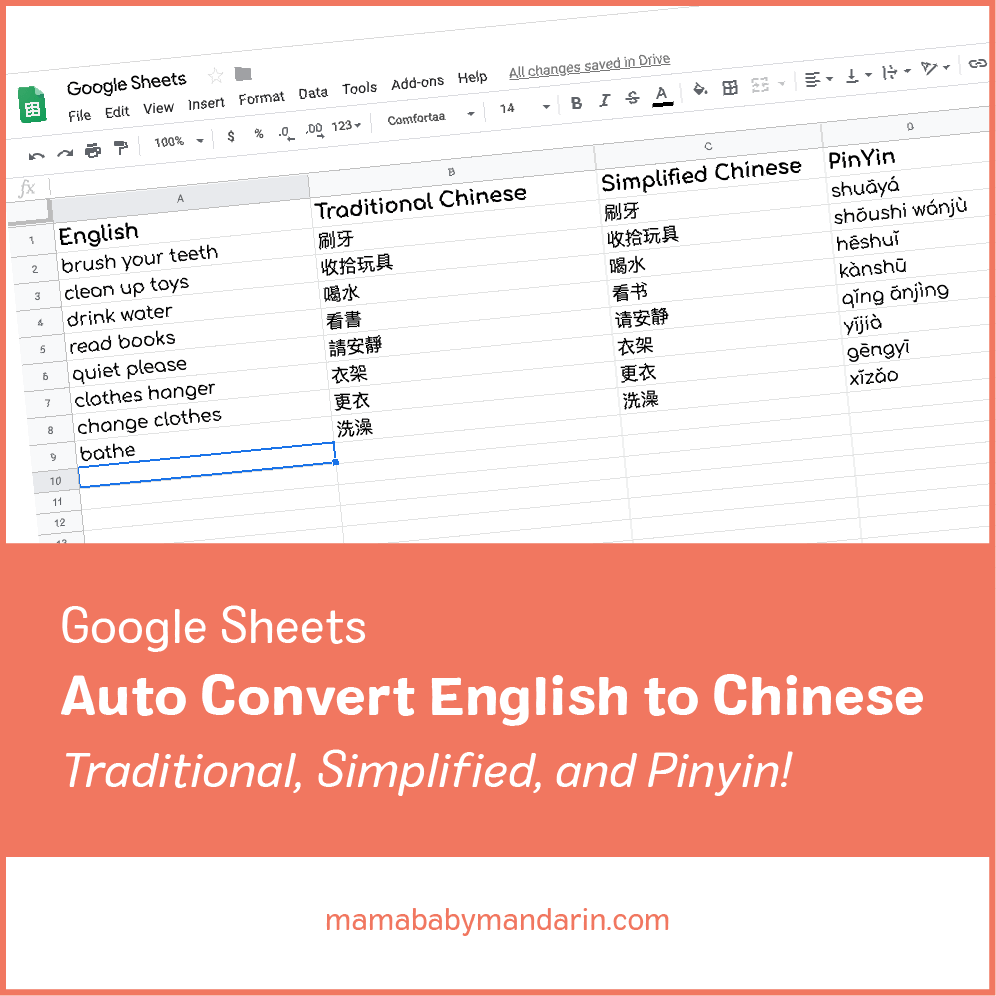
Google Sheets automatically translate english to chinese
Đây là hướng dẫn hữu ích giúp thiết lập tài liệu Google Trang tính để tự động dịch tiếng Anh sang tiếng Trung. Các tùy chọn ngôn ngữ bao gồm tiếng Trung phồn thể, tiếng Trung giản thể và bính âm. Đáng tiếc là chưa có lựa chọn nào cho Chú Âm. Hãy nhớ rằng bản dịch chỉ chính xác như Google Dịch. Tôi thấy Google dịch tiếng Trung đã được cải thiện rất nhiều trong vài năm qua.
Sao chép tài liệu dịch
Bạn có thể sử dụng Bảng tính Google mà tôi đã tạo và chỉnh sửa nó bằng các từ và cụm từ của riêng bạn. Vui lòng tạo một bản sao của Bảng tính Google trong Google Drive của bạn để bạn có khả năng chỉnh sửa.
Tạo tài liệu dịch của riêng bạn từ đầu
Bước 1: Tạo Bảng tính Google
Truy cập Google Drive và mở Google Sheet mới. Thiết lập tiêu đề cột của bạn bằng tiếng Anh và tiếng Trung. Ví dụ của tôi hiển thị tiếng Anh, tiếng Trung phồn thể, tiếng Trung giản thể và bính âm.

Google Sheets translate to Chinese
Bước 2: Điền tiếng Anh
Ở cột 1 hãy điền những từ, cụm từ bạn muốn dịch sang tiếng Trung.
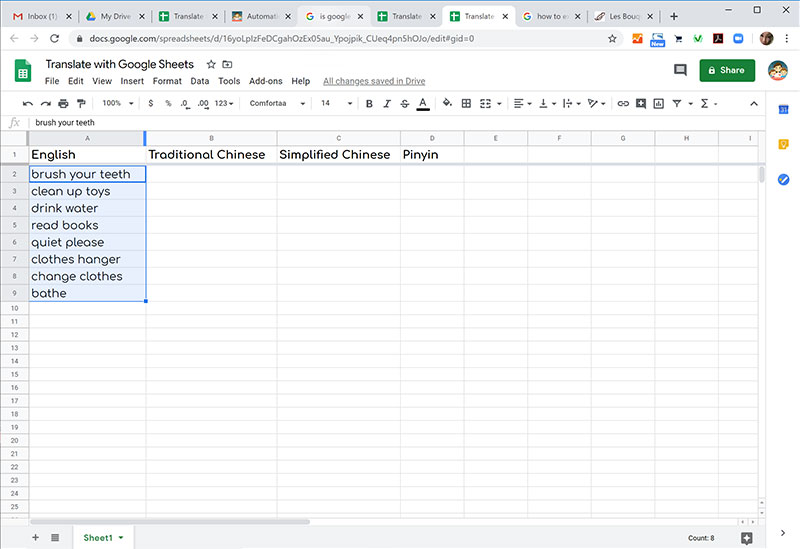
Google Sheets translate to Chinese English phrases
Bước 3: Nhập Công thức Dịch
Ở cột 2, nhập công thức dịch sang tiếng Trung phồn thể =GOOGLETRANSLATE(A2, “en”, “zh-tw”).
a2 là ô bạn muốn dịch. “en” là ngôn ngữ nguồn, “zw-tw” là mã ngôn ngữ của tiếng Trung phồn thể. Mã cho tiếng Trung giản thể là “zh-cn”.
Ở cột 3, nhập công thức dịch sang tiếng Trung giản thể =GOOGLETRANSLATE(A2, “en”, “zh-cn”).
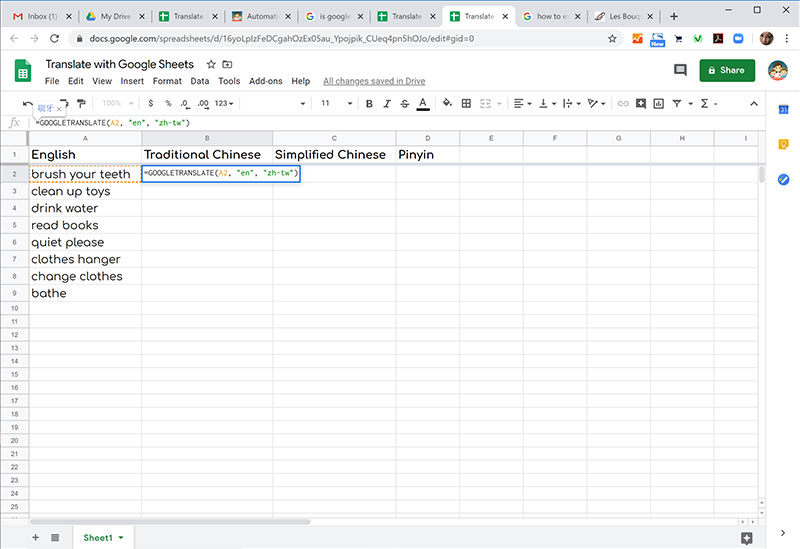
Google Sheets translate to Chinese formulas
Bước 4: Thêm API bính âm
Đối với Bính âm, bạn sẽ cần thêm API tiếng Quảng Đông.
1. Từ menu, nhấp vào Tiện ích bổ sung và chọn Nhận tiện ích bổ sung từ menu thả xuống
2. Trong thanh tìm kiếm, gõ “API tiếng Quảng Đông phổ thông và nhấp vào hình ảnh
3. Trong cửa sổ tiếp theo bấm vào Cài đặt
4. Trong cửa sổ bật lên, nhấp vào Tiếp tục
5. Chọn tài khoản Google của bạn
6. Một thông báo cảnh báo sẽ xuất hiện. Nhấp vào Nâng cao và sau đó nhấp vào Chuyển đến Công cụ tiếng Quảng Đông
7. Trong cửa sổ tiếp theo bấm vào Cho phép
8. Sau khi hoàn tất, hãy đóng cửa sổ cài đặt
9. Từ menu, nhấp vào Tiện ích bổ sung và chọn Công cụ tiếng Quảng Đông phổ thông và nhấp vào Sử dụng trong bảng tính này

Bước 5: Nhập Công thức bính âm
Làm theo hướng dẫn tương tự ở bước 2 nhưng sử dụng mã ngôn ngữ cho Bính âm
. C2 là viết tắt của cột của văn bản nguồn.

Google Sheets translate to Chinese Pinyin formula
Bước 6: Sao chép và dán công thức
Chọn ô đã dịch. Nhấp chuột phải và chọn sao chép. Đánh dấu các ô trống khác. Click chuột phải chọn Paste Special chọn Paste Formula Only. Điều này sẽ sao chép công thức dịch sang các ô khác.

Google Sheets translate to Chinese copy and past formulas
Chú ý:
Nếu bạn gặp lỗi, hãy làm mới tài liệu. API không hoàn hảo nhưng dù sao nó cũng là một nguồn tài nguyên tuyệt vời. Với Google Translate bạn vẫn cần kiểm tra lại bản dịch. Nó không chính xác 100% nhưng tôi thấy Google Dịch khá tốt.

Google Sheets translate to Chinese spreadsheet
Video Hướng dẫn: Cách thiết lập Google Sheets tự động dịch tiếng Anh sang tiếng Trung
Dịch từ: https://www.mamababymandarin.com/automatically-translate-english-to-chinese-with-google-sheets/
Chưa có phản hồi nào cho bài đăng này.
Hãy là một trong những người đầu tiên trả lời bài đăng này!
Hãy là một trong những người đầu tiên trả lời bài đăng này!

